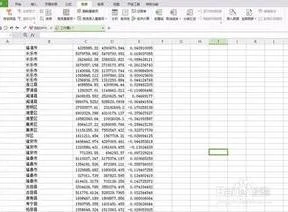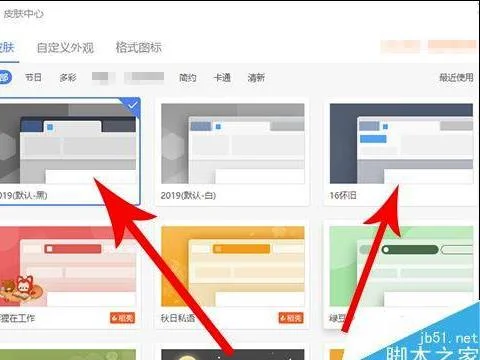1.wps写一篇文章时,用居中对齐写完标题后怎么写空两格写正文
WPS设置段首自动空来两格步骤:
1、启动WPS文字。然后注意到右侧,如果有新建文档就打开,没有的话就按下Ctrl+F1组合键会出现的。
2、点开之后选择样式和格式选项!并打开
3、打开之后在找到正文的选项,点击。自
4、然后在正文后面点击。会出现一个修改的选项,然后打开。
5、然后找到左下角“格式"的选项。
6、点开之后选择段落。
7、然后在找到特殊格式。然后在下面的下拉列表框选择首行缩进。
8、选项框后面设置两个字符。
WPS Office是由金山软件股份有限公司研发的一款办公软百件套装,可以实现办公软件最常用的文字、表格、演示等多种功能,其最早版本是由一个叫求伯君的普通技术人员于1988年5月开发的。
WPS Office具有内存占用低、运行速度快、体积小巧、强大插件平度台支持等优势。免费提供海量在线存储空间及文档模板、支持阅读和输出 PDF文件、全面兼容微软Office97-2010格式。覆盖Windows、Linux、Android、iOS等多个平台。
2.怎么设置标题左对齐空两格,没看到空两格这个选项
对齐方式
对齐方式是段落内容在文档的左右边界之间的横向排列方式。Word共有5种对齐方式:左对齐、右对齐、居中对齐、两端对齐和分散对齐。
左对齐是将文字段落的左边边缘对齐;
两端对齐是将文字段落的左右两端的边缘都对齐;
两者异同:
这两种对齐方式的左边都是对齐的,而一般来说,如果段末最后一行字数太少,那么最后一行“两端对齐”的效果与“左对齐”的效果一样;又由于我们的阅读习惯基本上都是从左到右,且中文文章中的行尾相差不,不注意看不出其中差别,因此,人们就会觉得“左对齐”与“两端对齐”的效果一样。
其实呢,两者之间是有区别的,“两端对齐”的段落的右边也是对齐的,而“左对齐”的右边一般情况下不会对齐。做个试验:你在word中输入一段比较长的英文文字,分别使用两种不同的对齐方式,仔细观察,就会发现两者之间的差别了。
因为一般来说,我们有这样的书写规则:
大部分标点符号不能放在行首,比如句号“。”、问号“?”等;
一串字符(一个英文单词、一串数字)不能拆开或割断放在不同的两行;
于是,在这样的书写规则下,我们常常会遇到文章各行的文字(字符)数不相等的情况,这时采用“左对齐”的方式,就会出现每行行尾不整齐的情况,而采用“两端对齐”的方式,就会把超出的行压缩、减少的行拉伸,使整个段落各行右端也对齐(末行除外),这样的文章看上去就比较美观些。
在两端对齐方式中,由于通常每段最后一行都比其他行短,文本会显得没有两端对齐。要使具有两端对齐格式的段落中的最后一行也两端对齐,请将插入点置于最后一行末尾,然后按 Shift+Enter。请注意,如果对齐的行很短,会在单词间插入大段的空白,因而会使该行显得不美观。
3.wps文字中两个字的名字跟三个字的名字怎么对齐啊
在wps文字中将两个字的名字跟三个字的名字对齐的方法及具体操作步骤如下,以wps2019为例做演示。
1、在电脑桌面上找到wps图标,双击打开wps,如下图所示。
2、在wps中找到并打开需要操作的wps文字文档,如下图所示。
3、在文件上方先选择插入一个具体名字排列顺序的名字的表格,如下图所示,进入下一步。
4、在插入的表格中输入好姓名,如下图所示,即需要排列的顺序操作,进入下一步。
5、然后将姓名全部选中点击右侧对齐方式菜单栏中的“分散对齐”选项,点击进入下一步,如下图所示。
6、这时姓名就已经对齐了但要将表格线去掉,选中表格点击鼠标右键,选择“边框和底纹”选项,点击进入下一页面,如下图所示。
7、在弹出的设置选项对话框中选择“无边框”选项,然后点击确定选项,进入下一步。
8、这时就可以看到姓名两个字和三个字就已经对齐好了,完成全部操作步骤,如下图所示。